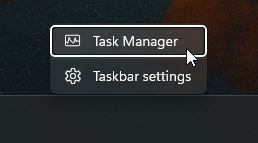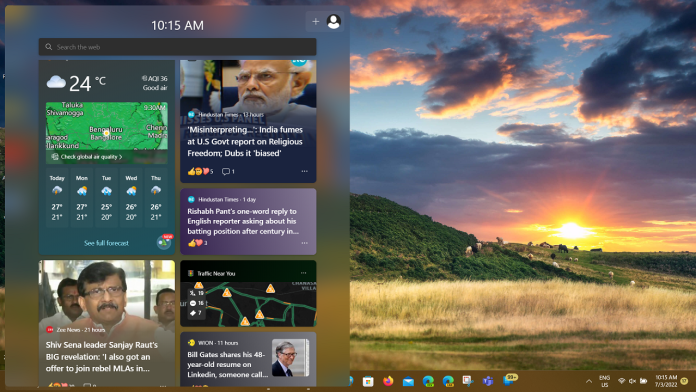
Windows 11 version 22H2, den årliga Windows 11-uppdateringen för 2022, släpps nu till Public. Denna stora uppdatering medför många önskade ändringar och nya funktioner tillsammans med sig själv. I den här praktiska artikeln tar vi upp de främsta funktionerna och ändringarna av Windows 11 version 22H2.
Windows 11 22H2 Start-menyn nya funktioner:
Skapa, byt namn, ordna mappar i startmenyn:Microsoft har återställt möjligheten att skapa mappar i startmenyn med Windows 11 version 22H2. Nu kan du helt enkelt dra och släppa en app ovanpå en annan för att skapa en mapp. Du kan lägga till fler appar i en mapp, ordna om appar i en mapp och ta bort appar från en mapp. Du kan också namnge och byta namn på dina mappar med appar i Start-menyn. En mapp kommer att ha standardnamnet”Mapp”när den nyligen skapats. Öppna den, klicka på”Redigera namn”och skriv in valfritt mappnamn. Du kan också använda tangentbordsfokus för att öppna mappen och sedan markera textrutan och börja skriva. När du för en appikon med en fästad muspekare över en annan kommer det nu att finnas en liten animering som antyder att detta kommer att skapa en mapp.Fler nålar/Rekommendationer: Den här nya funktionen ger möjlighet att anpassa Start-menyn genom att justera områdena”Fästa”och”Rekommenderade”. Du kan högerklicka på Start för att snabbt komma åt startinställningarna och välja layoutalternativet”Fler nålar”eller”Rekommenderas”för att visa en extra rad med antingen nålar eller rekommendationer. Som standard har Pinned och Recommended tre rader vardera.
Windows 11 22H2 Nya funktioner i Aktivitetsfältet:
Dra och släpp:Med Windows 11 version 22H2 har Microsoft återfört stöd för dra och släpp till Aktivitetsfältet. Detta är dock den enda saknade aktivitetsfältsfunktionen som Microsoft fann tillräckligt viktig för att ta tillbaka. Det finns en stor lista med borttagna funktioner i Aktivitetsfältet som Microsoft har ignorerat bekvämt även efter stark feedback från användare. Du kan snabbt dra och släppa filer på alla öppna och pågående appikoner i Aktivitetsfältet. När du gör detta kommer appfönstret i förgrunden och sedan kan du släppa filen i appfönstret för att öppna den. Du kan prova detta med en bild och Paint/Photo-app för att prova. Du kan också anpassa aktivitetsfältet med dina favoritappar från Starts lista med alla appar genom att dra och släppa över aktivitetsfältet för att fästa dem. Du kan också dra och släppa till skrivbordet via”Visa skrivbord”i det allra högra hörnet av aktivitetsfältet. 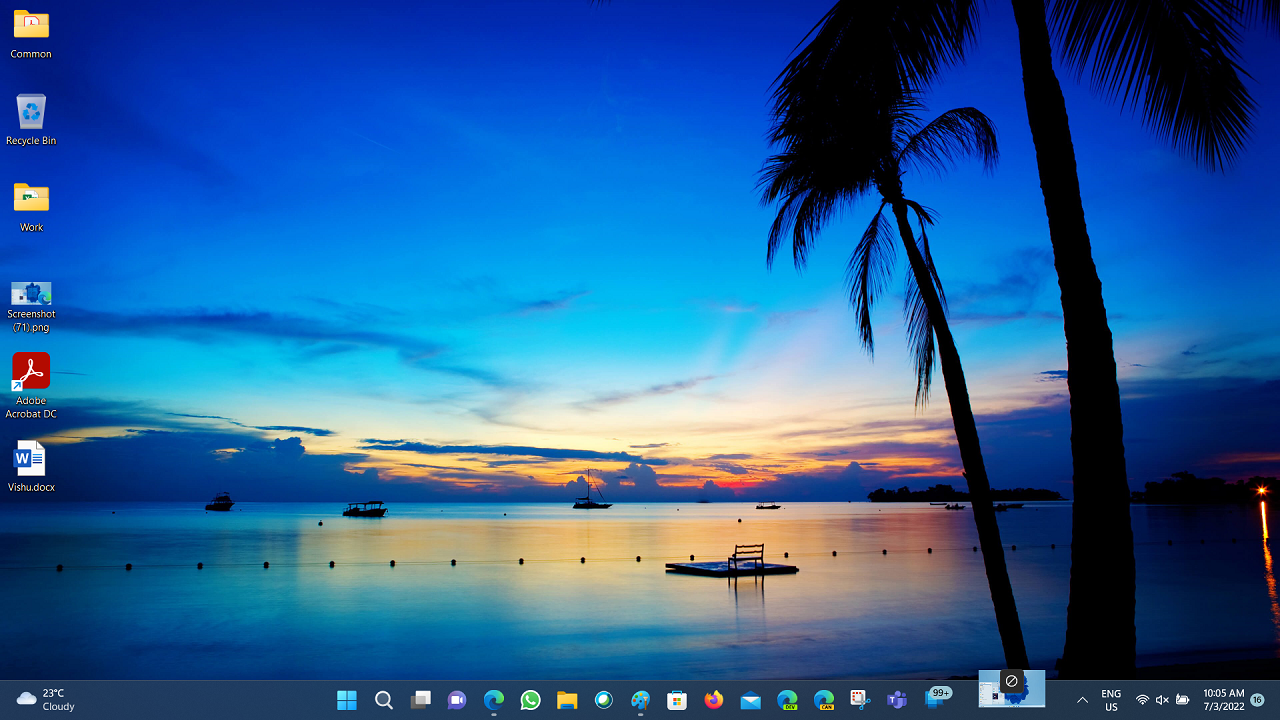
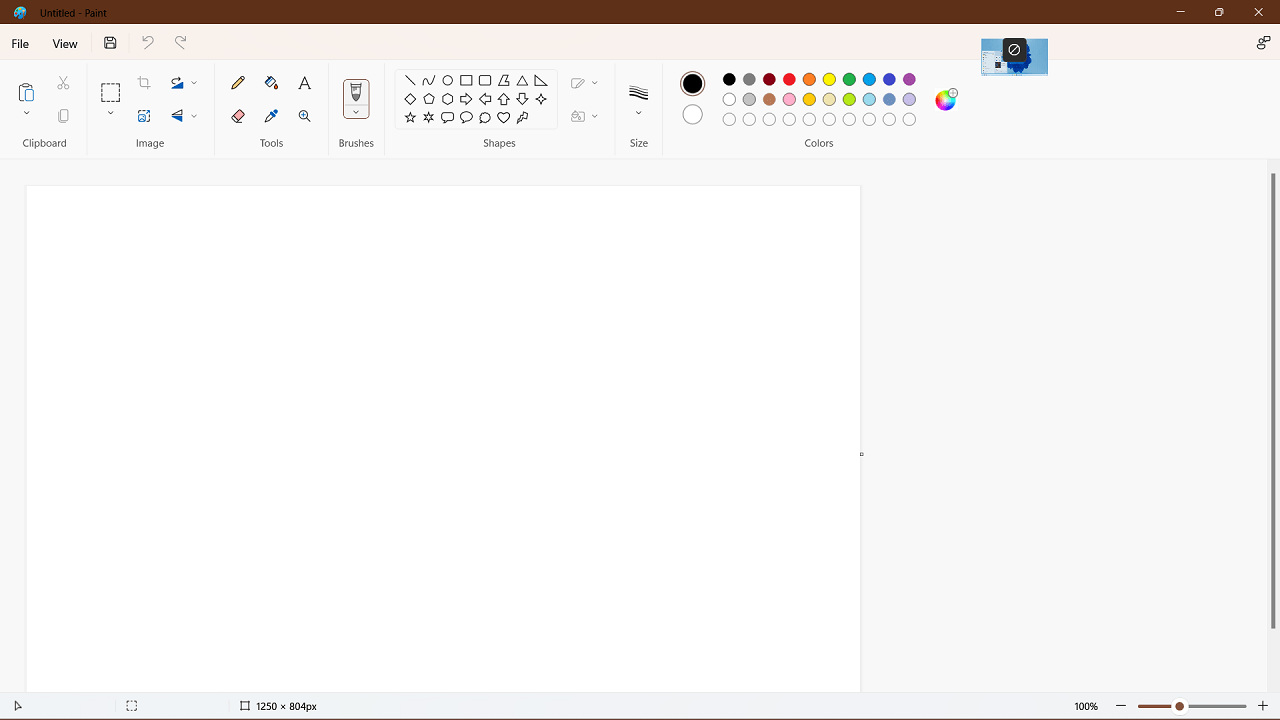 Uppdaterad ingångspunkt för widgetar i aktivitetsfältet: Med Windows 11 version 22H2 kommer ingångspunkten för widgets att placeras på vänster sida av aktivitetsfältet med levande väderinnehåll som standard. Du kan öppna widgettavlan genom att helt enkelt hålla muspekaren över ingångspunkten. Om du väljer att justera om aktivitetsfältet kommer ingångspunkten för widgetar att vara till höger om aktivitetsvyikonen.
Uppdaterad ingångspunkt för widgetar i aktivitetsfältet: Med Windows 11 version 22H2 kommer ingångspunkten för widgets att placeras på vänster sida av aktivitetsfältet med levande väderinnehåll som standard. Du kan öppna widgettavlan genom att helt enkelt hålla muspekaren över ingångspunkten. Om du väljer att justera om aktivitetsfältet kommer ingångspunkten för widgetar att vara till höger om aktivitetsvyikonen.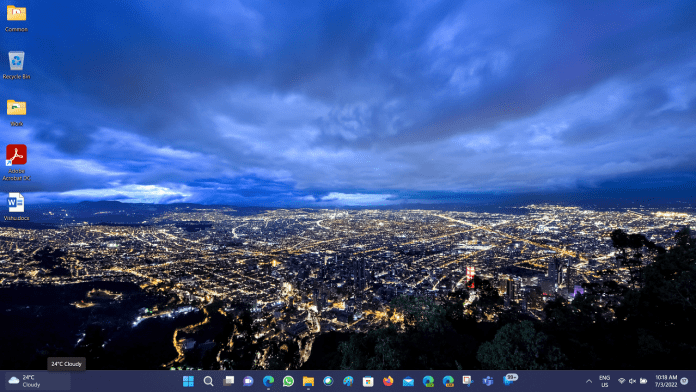 >
>
Windows 11 22H2 Nya funktioner för filutforskaren:
Flikar och navigeringsuppdateringar för Filutforskaren: Filutforskaren har nu flikar, en av de mest eftertraktade funktionerna av Windows 11-användare. Att använda filutforskaren för att utforska flera saker i ett fönster är nu verklighet.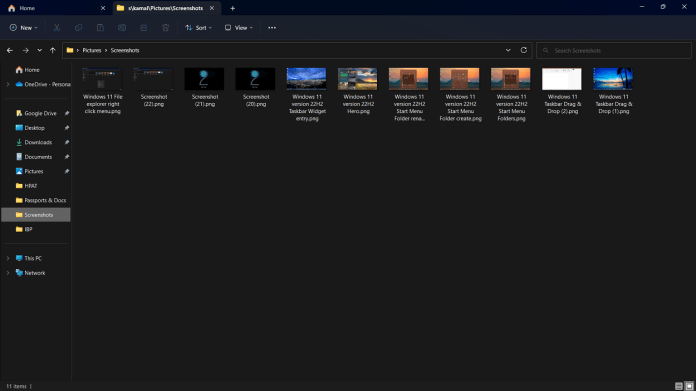 Microsoft har också introducerat en uppdaterad layout av den vänstra navigeringsrutan som gör det enkelt att navigera. Den uppdaterade organisationen ger enkel åtkomst till fästa och ofta använda mappar (snabbåtkomst) och dina OneDrive-molnprofiler som lagts till i Windows. OneDrive molnprofiler återspeglar användarens namn som är kopplat till kontot.Filutforskaren”Hem”, användargränssnitt och andra ändringar:
Microsoft har också introducerat en uppdaterad layout av den vänstra navigeringsrutan som gör det enkelt att navigera. Den uppdaterade organisationen ger enkel åtkomst till fästa och ofta använda mappar (snabbåtkomst) och dina OneDrive-molnprofiler som lagts till i Windows. OneDrive molnprofiler återspeglar användarens namn som är kopplat till kontot.Filutforskaren”Hem”, användargränssnitt och andra ändringar:
Windows 11 22H2 nya funktioner för multitasking (fönster):
Ändringar i Aktivitetshanteraren:
Omdesign och effektivitetsläge för Aktivitetshanteraren: Microsoft har uppdaterat designen av Aktivitetshanteraren för att matcha det nya Windows 11 designprinciper. Detta inkluderar ett nytt navigeringsfält i hamburgerstil och en ny inställningssida. Ett nytt kommandofält på varje sida ger tillgång till vanliga åtgärder. Uppdatering ger också mörkt tema till Aktivitetshanteraren och matchar automatiskt det systemomfattande temat som konfigurerats i appen Inställningar.Den uppdaterade designen av Aktivitetshanteraren i mörkt tema.Effektivitetsläge. Den här funktionen är användbar när du märker att en app förbrukar stora resurser och vill begränsa dess förbrukning så att systemet prioriterar andra appar, vilket kommer att leda till snabbare respons i förgrunden och bättre energieffektivitet.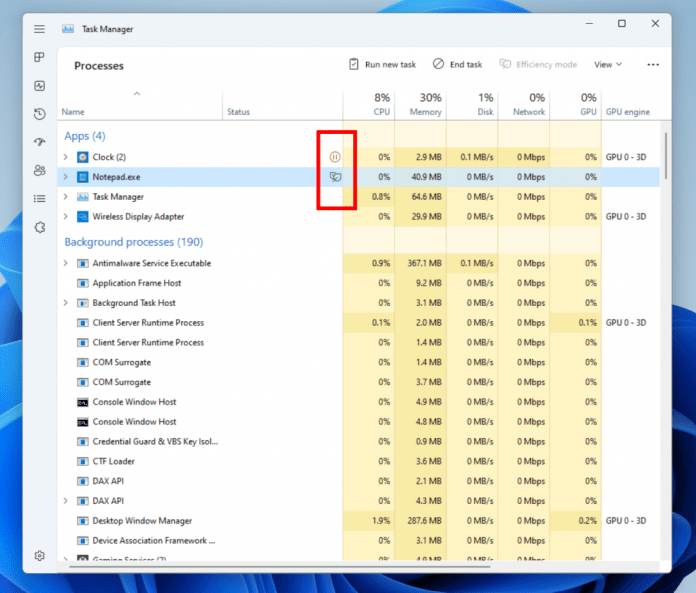 De nya ikonerna för avstängt läge och effektivitetsläge som de visas i Aktivitetshanteraren.
De nya ikonerna för avstängt läge och effektivitetsläge som de visas i Aktivitetshanteraren.
Du kan använda effektivitetsläget antingen genom att klicka på kommandofältet på sidan Processer eller högerklicka på processen. Du kan bara tillämpa effektivitetsläge på en process och inte på hela gruppprocessen. Om alternativet är grått betyder det i allmänhet att det är en kärnprocess i Windows och att strypa det kan påverka systemets prestanda. Processen för effektivitetsläge kommer att markeras med en ny bladikon, och Microsoft introducerar också en ny pausikon för processen Avstängd för att indikera att processen är i avstängt läge.